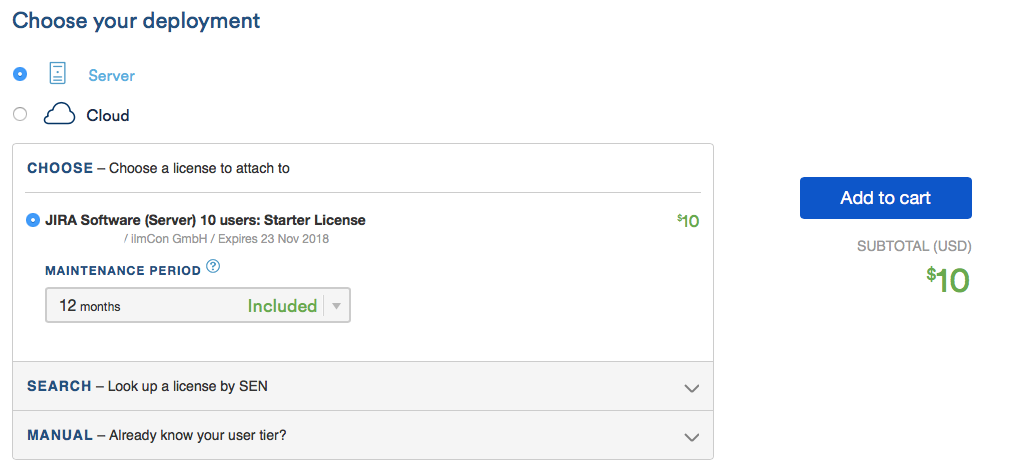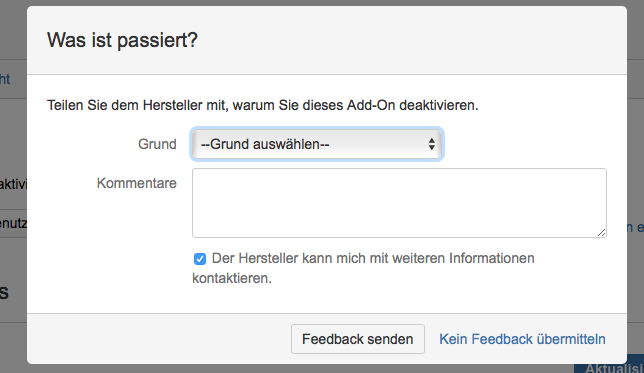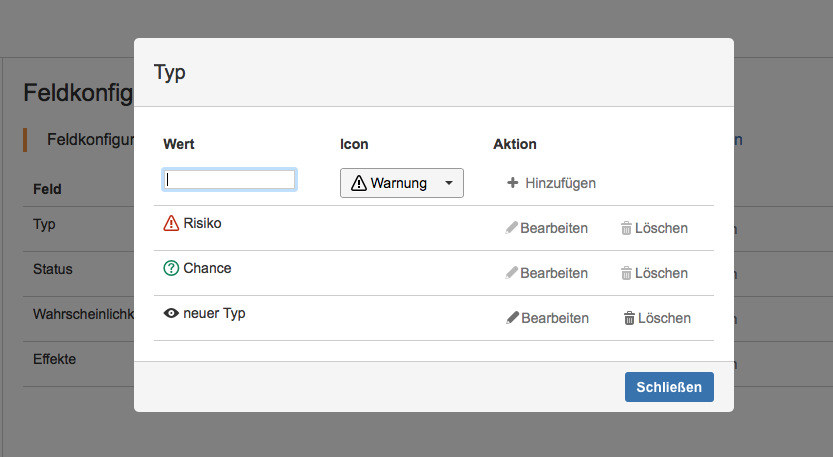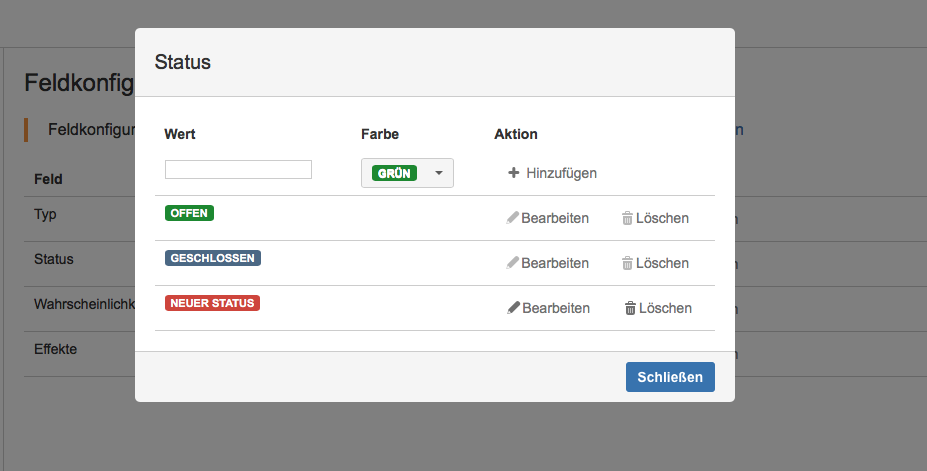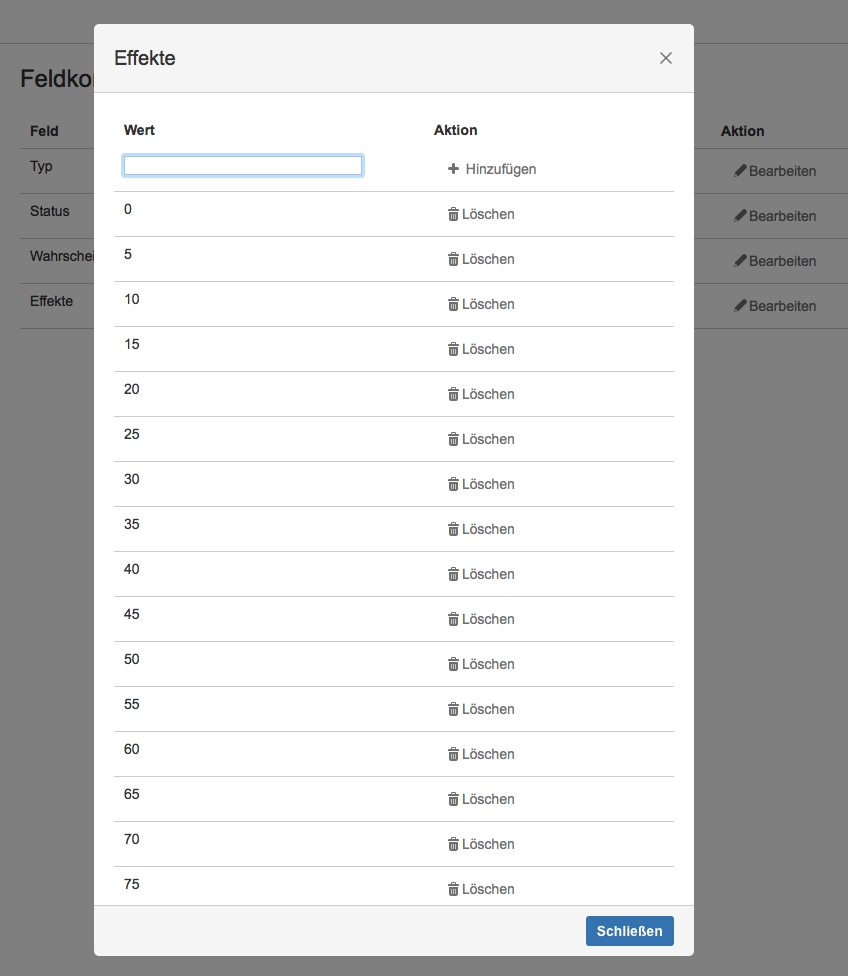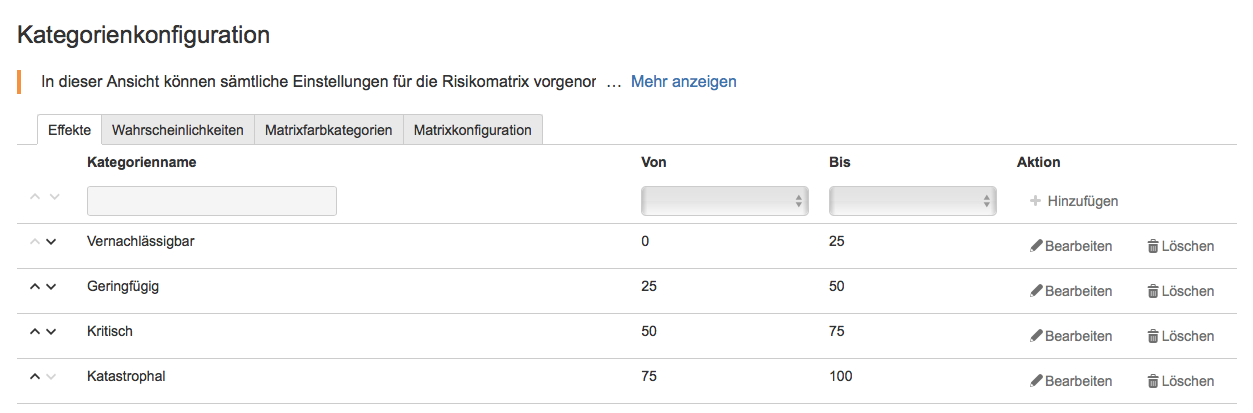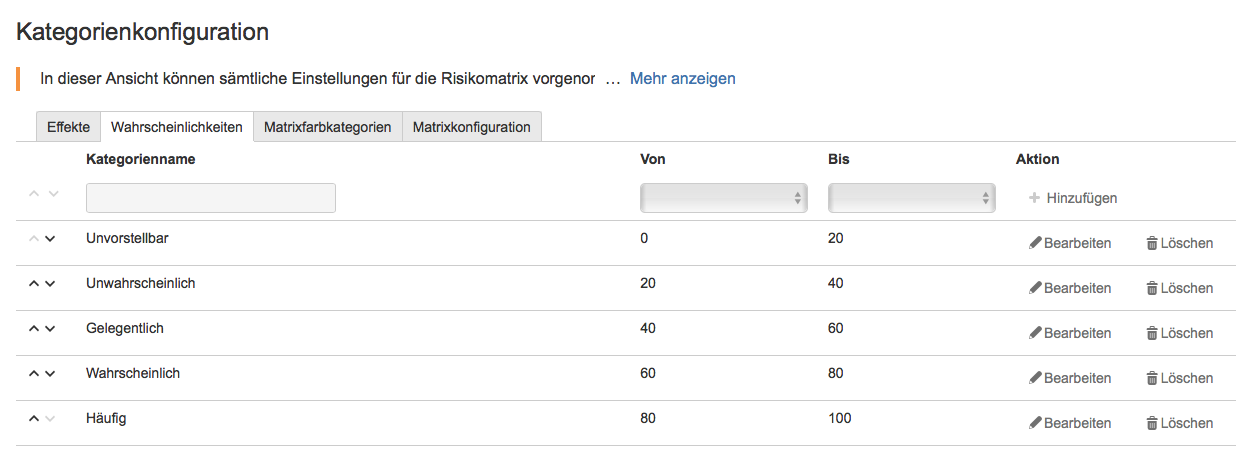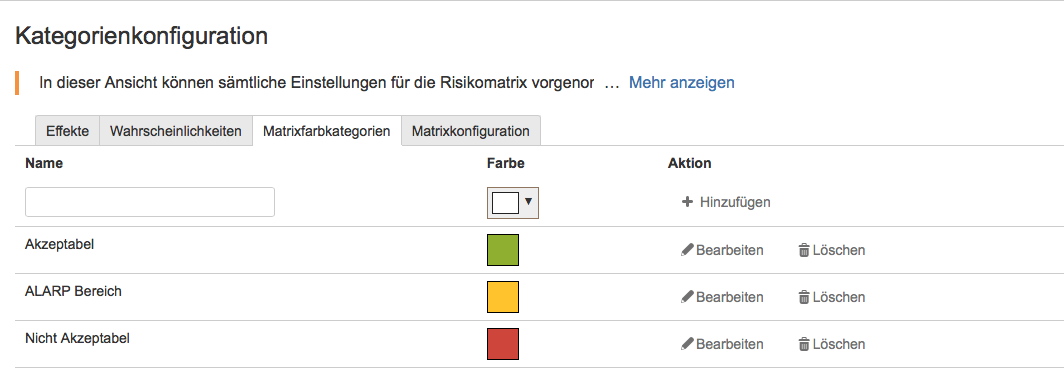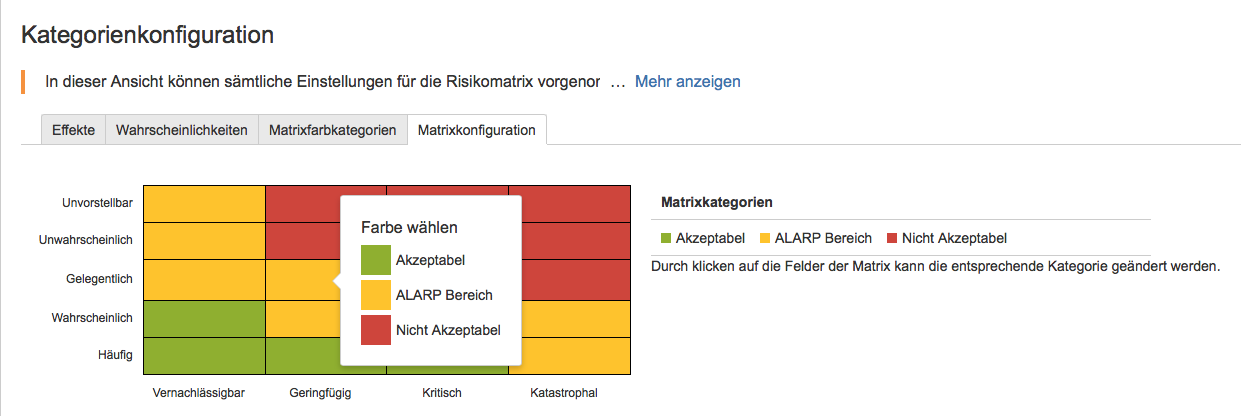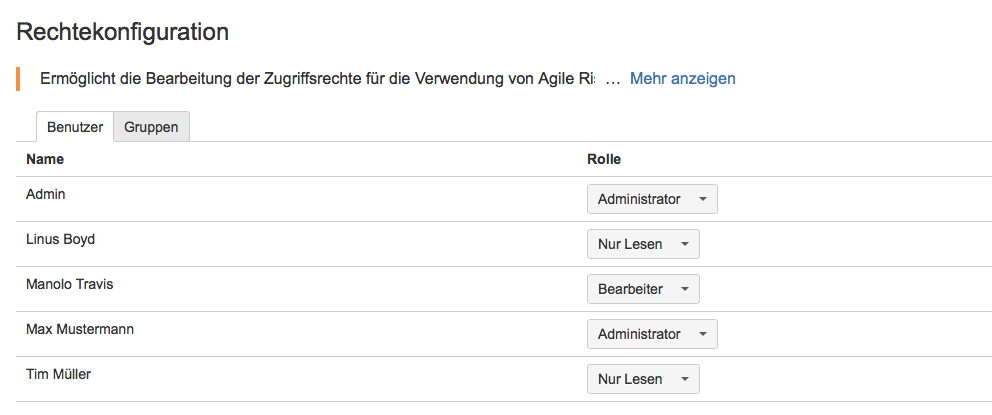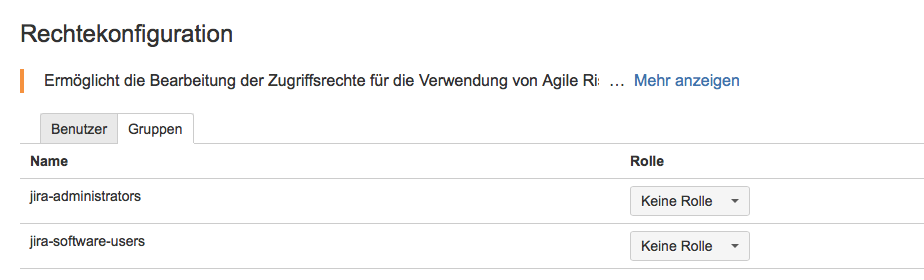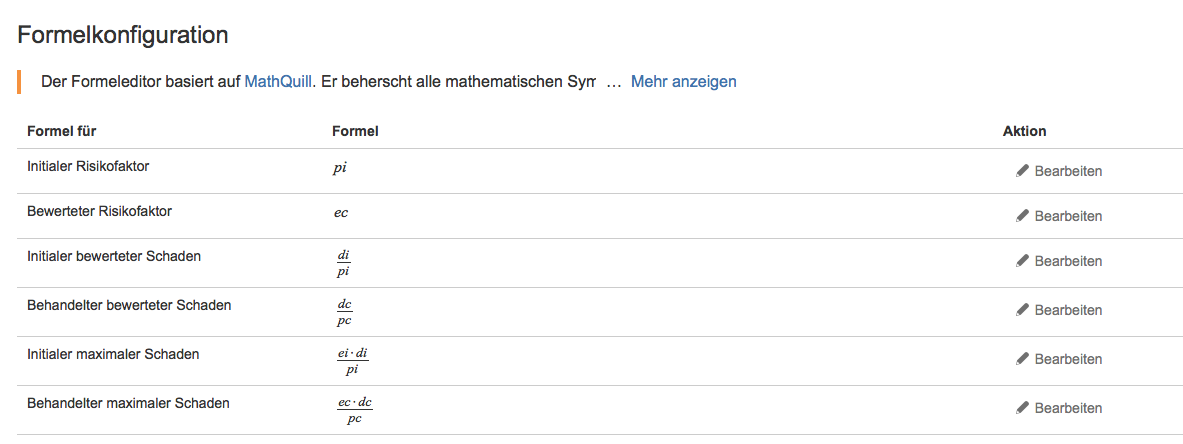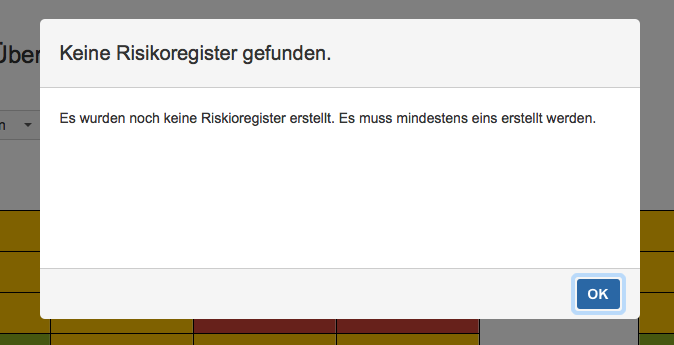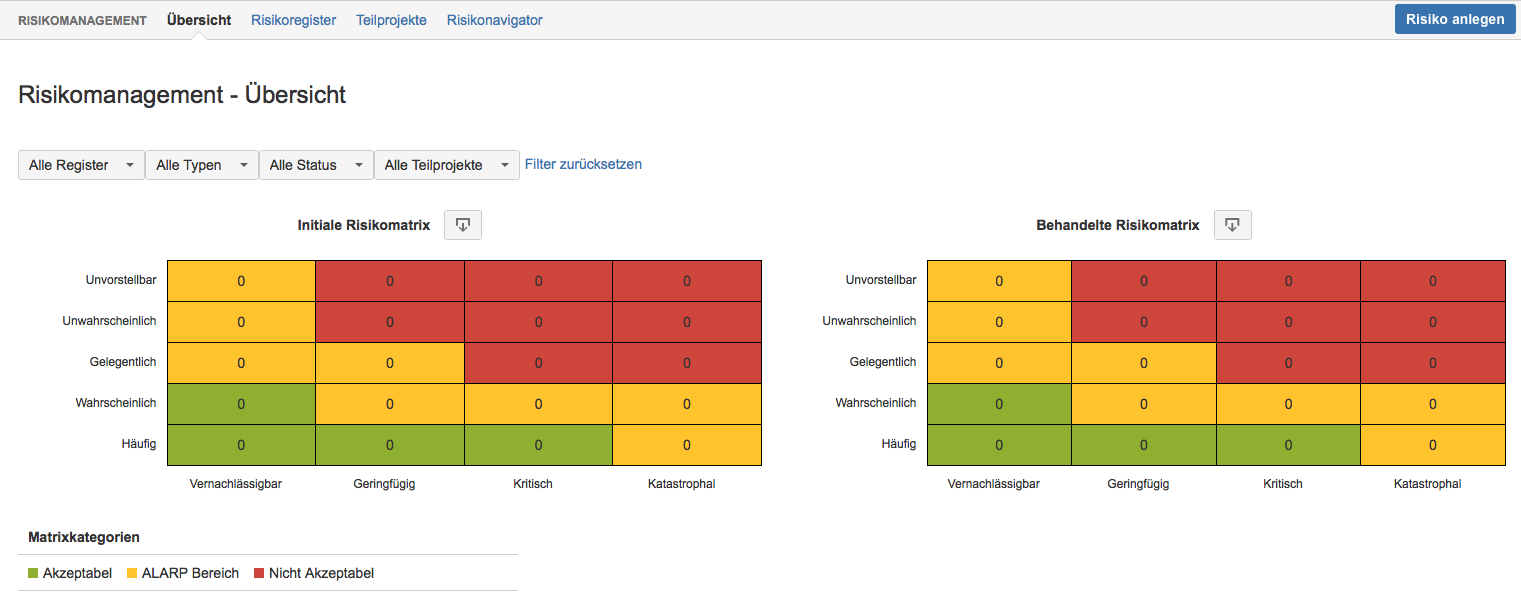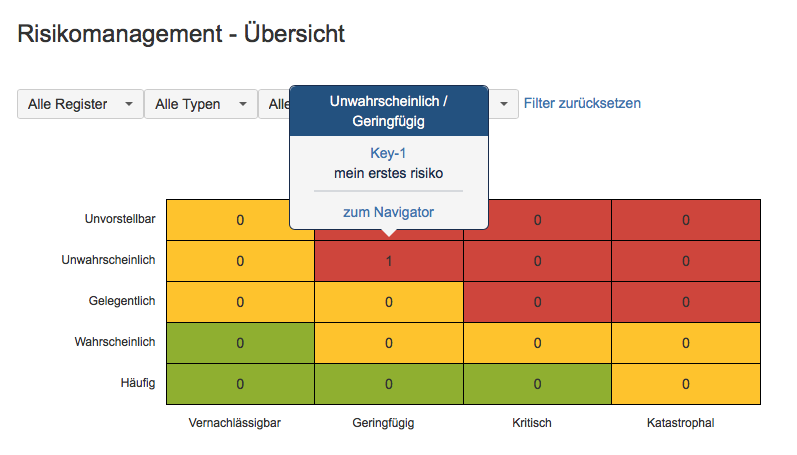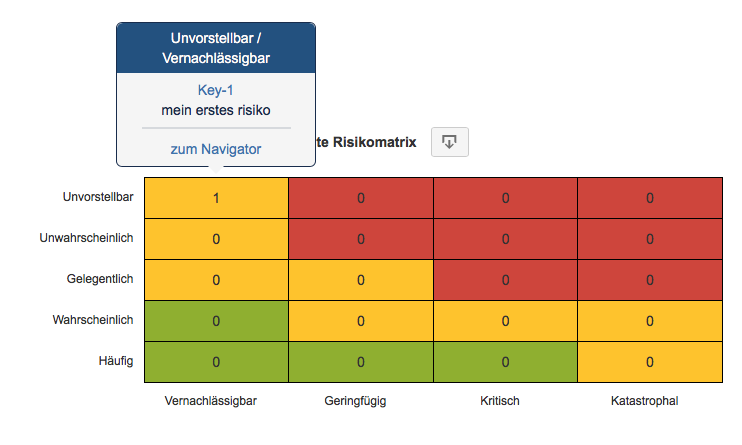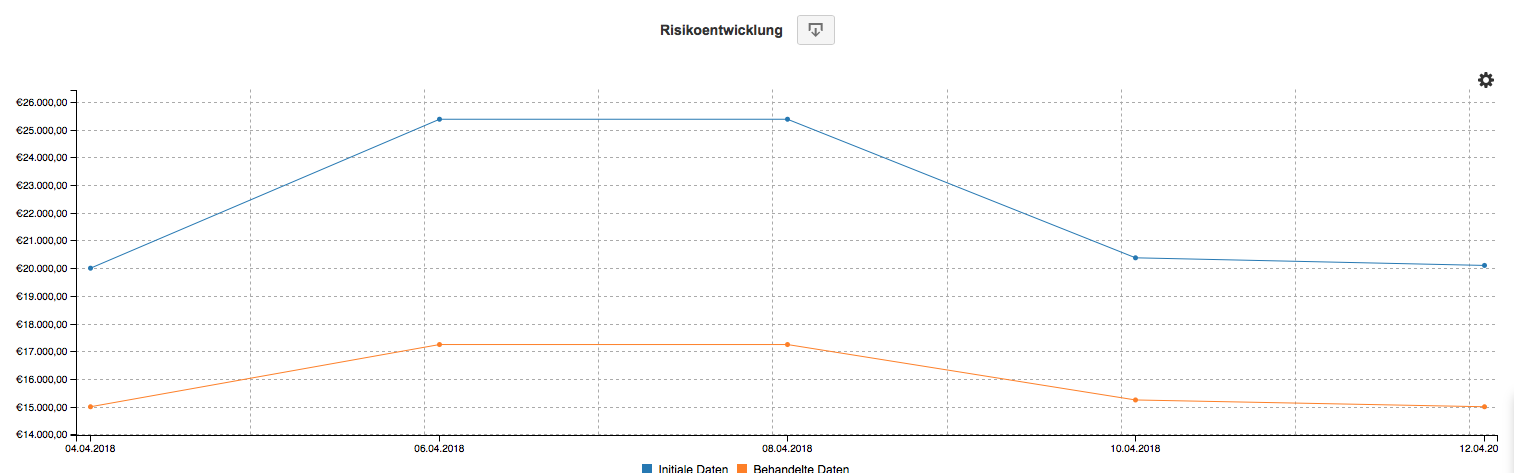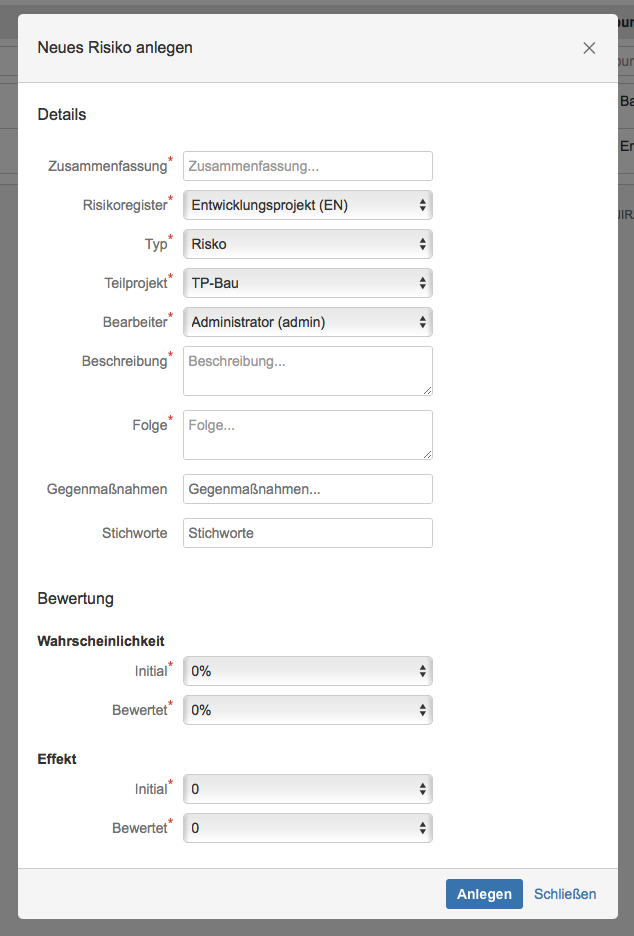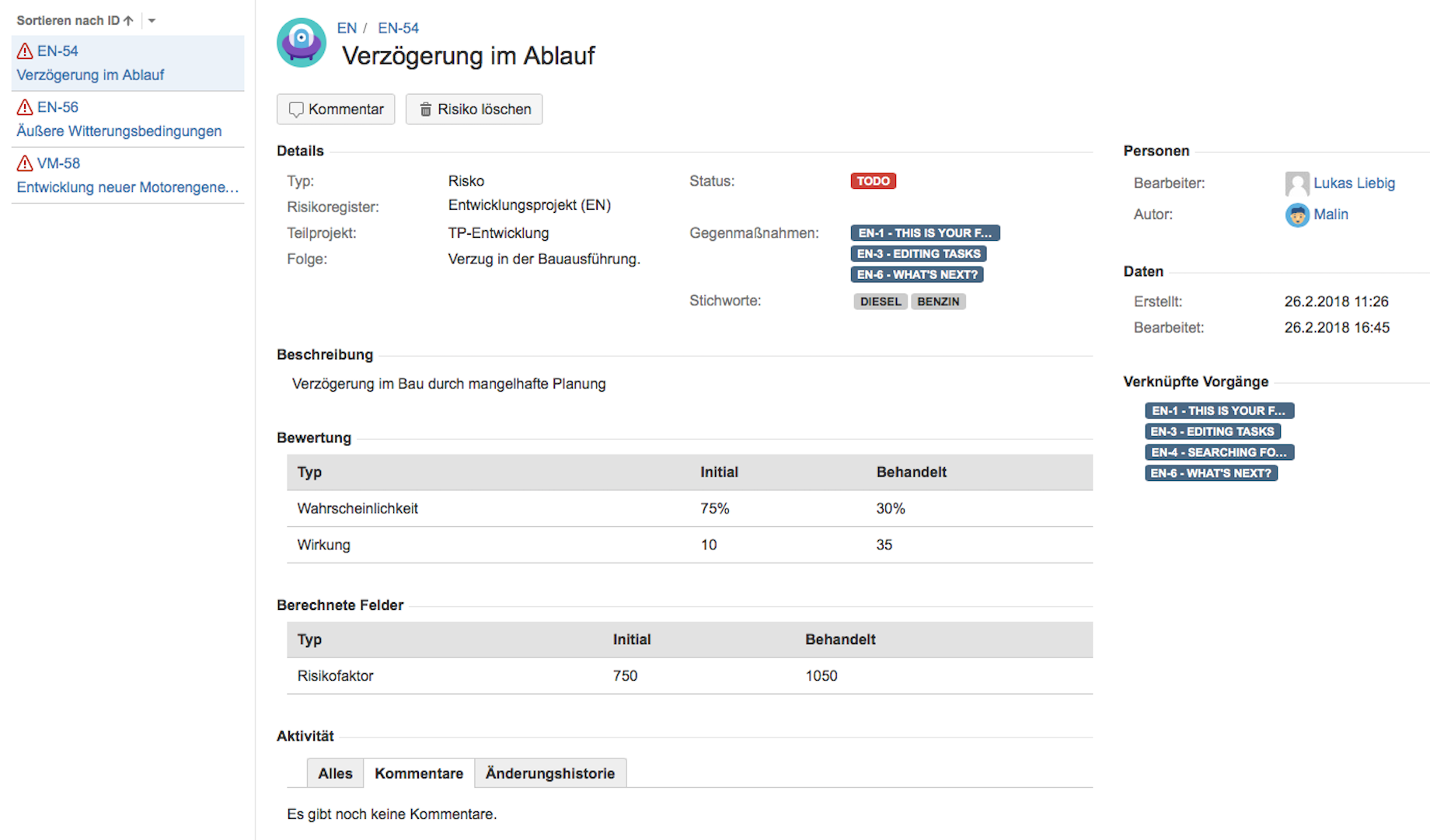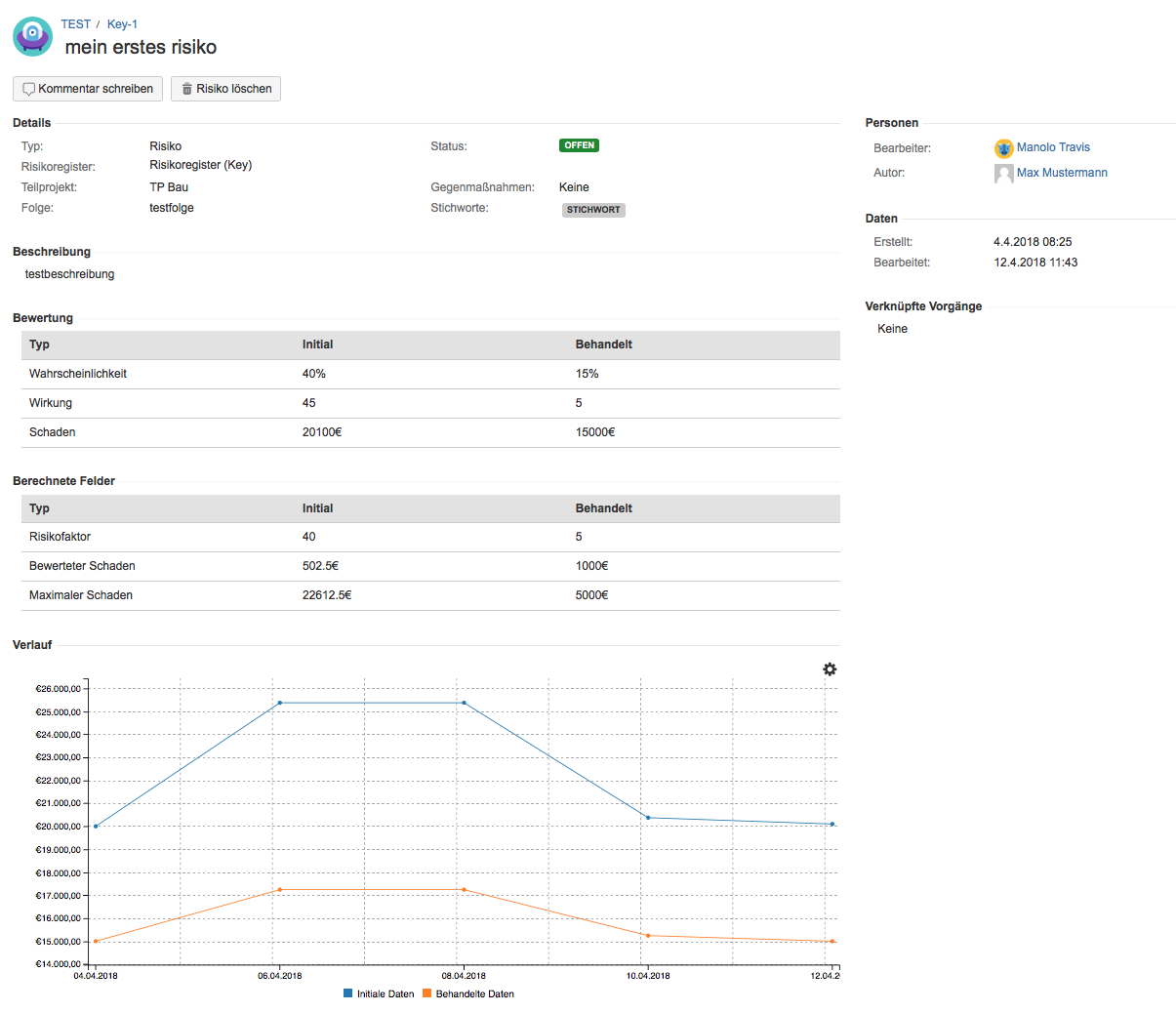Inhaltsverzeichnis
- 1. Installation
- 2. Deinstallation / Deaktivierung
- 3. Konfiguration
- 4. Benutzung
Um Agile Risk Management direkt via Atlassian Marketplace auf Ihrer Jira Installation zu installieren, müssen Sie die folgenden Schritte durchführen:
Navigieren Sie in einem Browser zu https://marketplace.atlassian.com
Melden Sie sich mit Ihren Zugangsdaten bei Atlassian an.
Suchen Sie unter dem Menüpunkt “Kaufen” nach „Agile Risk Managemnt" im Suchfeld.
Klicken Sie auf den entsprechenden Link im Suchergebnis
Auf der folgenden Seite klicken Sie auf den Punkt “jetzt kaufen”.
Wählen Sie im folgenden Dialog die entsprechende Lizenzversion aus.
Ergänzen Sie das Bestellformular und klicken Sie auf “Zum Einkaufswagen hinzufügen”.
Schließen Sie mit dem Bezahlen Ihren Einkauf ab.
Um Agile Risk Management in Ihrer Jira Installation zu installieren, müssen Sie die folgenden Schritte durchführen:
Loggen Sie sich in Ihrer Jira Installation als Administrator ein.
Wählen Sie in der Admin Drop-Down Liste den Punkt Plugins aus.
Wählen Sie „Add-Ons verwalten“ auf der linken Seite aus.
Suchen Sie Agile Risk Management für Jira mittels Suchfeld. Die geeignete Add-On Version erscheint direkt im Suchfeld.
Wählen Sie “Jetzt kaufen”, um eine Lizenz für Agile Risk Management für Jira zu erhalten. Sie werden aufgefordert, sich bei Atlassian anzumelden. Nach erfolgreichem Login beginnt Jira mit dem Download und der Installation.
Geben Sie die notwendigen Informationen ein. Der Button “Lizenz generieren” verbindet Sie mit dem Lizenzkauf von Atlassian.
Nach erfolgreicher Einreichung erhalten Sie Ihren Lizenzschlüssel. Anschließend können Sie diesen kopieren und in der Add-On Konfiguration einfügen.
Nachdem Sie den Lizenzschlüssel in der Addon Verwaltung eingefügt haben, klicken Sie auf den Button “Aktualisieren” um die Aktivierung abzuschließen.
Um Agile Risk Management auf Ihrer Jira Installation zu deaktivieren, müssen Sie die folgenden Schritte durchführen:
Loggen Sie sich in Ihrer Jira Installation als Administrator ein.
Wählen Sie in der Admin Drop-Down Liste den Punkt Plugins aus.
Wählen Sie „Add-Ons verwalten“ auf der linken Seite aus.
Suchen Sie in der Liste Ihrer installierten Add-ons Agile Risk Management und öffnen Sie die Optionen mit einem Klick auf den Pfeil.
Klicken Sie „Deaktivieren“. Es erscheint ein Fenster, in dem Sie einen Grund für die Deaktivierung von Agile Risk Management angeben können. Bei Bedarf können Sie im Textfeld noch einen individuellen Kommentar hinterlassen oder die Deaktivierung auch ganz ohne Feedback übermitteln.
Durch klick auf den Button „Feedback senden“ können Sie die Deaktivierung abschließen.
Um Agile Risk Management zu deinstallieren, müssen Sie die folgenden Schritte durchführen:
Loggen Sie sich in Ihrer Jira Installation als Administrator ein.
Wählen Sie in der Admin Drop-Down Liste den Punkt Plugins aus.
Wählen Sie „Add-Ons verwalten“ auf der linken Seite aus.
Suchen Sie in der Liste Ihrer installierten Add-ons Agile Risk Management und öffnen Sie die Optionen mit einem Klick auf den Pfeil.
Klicken Sie „Deinstallieren“. Es erscheint ein Fenster, in dem Sie die Deinstallation bestätigen können.
Durch Klick auf „Add-On Deinstallieren“ wird das Add-on deinstalliert. Es erscheint ein Fenster, in dem Sie einen Grund für die Deinstallation von Agile Risk Management angeben können. Bei Bedarf können Sie im Textfeld noch einen individuellen Kommentar hinterlassen oder die Deaktivierung auch ganz ohne Feedback übermitteln.
Durch Klick auf den Button „Feedback senden“ wird die Deinstallation abgeschlossen.
Sämtliche Einstellungen für Agile Risk Management sind in den Projekteinstellungen des jeweilig gewählten Jira Projektes untergebracht. Die Projekteinstellugen erreichen Sie über die Seitenliste - Button Projekteinstellungen. Die Projekteinstellungen behinhalten die Konfiguration Feldkonfiguration, Kategoriekonfiguration, Rechtekonfiguration sowie Formelkonfiguration.
In den Einstellungen zur Feldkonfiguration können folgende Elemente bearbeitet, hinzugefügt sowie gelöscht werden.
Typenkonfigurationen ermöglichen das Bearbeiten, Löschen und Anlegen von neuen Typen zur Verwendung im Risikomanagement. Als Standard werden "Risiko" und "Chance" mit dem zugehörigen Icon angelegt. Neu hinzugefügte Typen können beim anlegen bzw. bearbeiten von Risiken ausgewählt werden. Die Typen "Risiko" und "Chance" werden als Standard angelegt und sind nicht löschbar. Neu hinzugefügte Risikotypen welche bereits einem Risiko zugewiesen wurden können nicht gelöscht werden.
Statuskonfiguration ermöglicht das Löschen und Anlegen von neuen Statusbezeichnungen im Risikomanagement. Als Standard werden "Offen" und "Geschlossen" mit der jeweils dazugehörigen Farbe automatisch angelegt. Ein neuer Status benötigt einen Wert sowie die Auswahl einer entsprechenden Farbe. Die Standardstatusbezeichnungen "Offen" und "Geschlossen" lassen sich nicht entfernen. Neu hinzugefügte Statusbezeichnungen können beim bearbeiten von Risiken ausgewählt werden. Neu hinzugefügte Statustypen lassen sich nach dem anlegen bearbeiten.
Im Dialog Wahrscheinlichkeiten lassen sich die Werte für eine Eintrittswahrscheinlichkeit in % einstellen. Die Werte von 0 bis 100 in fünfer Schritten sind als Standard angelegt und können beliebig erweitert werden. Entsprechende Eintrittswahrscheinlichkeiten sind als Zahlenwert ohne % anzugeben. Ein Auswahl der Eintrittswahrscheinlichkeit erfolgt beim Anlegen bzw. Bearbeiten von Risiken. Die symantische Bedeutung von Wahrscheinlichkeiten obliegt dem individuellen Unternehmensprozess. Jeder eingegebene Wert darf nur einmalig vorkommen.
Im Dialog Effekte lassen sich die Werte für eine Wirkung / Effekt einstellen. Die Werte von 0 bis 100 in fünfer Schritten sind als Standard angelegt und können beliebig erweitert werden. Entsprechende Wirkungen sind als Zahlenwert anzugeben. Ein Auswahl der Wirkungen erfolgt beim Anlegen bzw. Bearbeiten von Risiken. Die symantische Bedeutung von Effekten obliegt dem individuellen Unternehmensprozess. Jeder eingegebene Wert darf nur einmalig vorkommen.
In den Einstellungen zur Kategoriekonfiguration können folgende Elemente bearbeitet, hinzugefügt sowie gelöscht werden. Kategporiekonfigurationen dienen der Anpasung der Risikomatrix.
Die Kategoriekonfiguration im Reiter Effekte ermöglicht die Angabe von Risikoeffekten samt Bennnung auf Basis der eingestellten Effekte in % aus Abschnitt 3.1.4, „Effektkonfiguration“. Effektkategorien werden in der Risikomatrix horizontal dargestellt. Die für die jeweilige Kategorie eingestellte Spanne (von - bis) dient der Einordnung von Risiken in die Risikomatrix. Die Einteilung der Spanne ist frei wählbar. Effektkategorien können hinzugefügt, bearbeitet und gelöscht werden. Neue Effektkategorien können nur hinzugefügt werden insofern der angegebene Bereich / Spanne aus Abschnitt 3.1.4, „Effektkonfiguration“ nicht komplett belegt ist. Die Pfeilnavigation ermöglich eine Sortierung der angelegten Kategorien.
Tabelle 1. Standardwerte für Effekte / Wirkung
| Kategoriename | von | bis |
|---|---|---|
| Vernachlässigbar | 0 | 25 |
| Geringfügig | 25 | 50 |
| Kritisch | 50 | 75 |
| Katastrophal | 75 | 100 |
Die Kategoriekonfiguration im Reiter Wahrscheinlichkeiten ermöglicht die Angabe von Risikowahrscheinlichkeiten samt Bennnung auf Basis der eingestellten Eintrittswahrscheinlichkeiten in % aus Abschnitt 3.1.3, „Wahrscheinlichkeitenkonfiguration“. Wahrscheinlichkeitskategorien werden in der Risikomatrix vertikal dargestellt. Die für die jeweilige Kategorie eingestellte Spanne (von - bis) dient der Einordnung von Risiken in die Risikomatrix. Die Einteilung der Spanne ist frei wählbar. Wahrscheinlichkeitskategorien können hinzugefügt, bearbeitet und gelöscht werden. Neue Wahrscheinlichkeitskategorien können nur hinzugefügt werden insofern der angegebene Bereich / Spanne aus Abschnitt 3.1.3, „Wahrscheinlichkeitenkonfiguration“ nicht komplett belegt ist. Die Pfeilnavigation ermöglich eine Sortierung der angelegten Kategorien.
Tabelle 2. Standardwerte für Wahrscheinlichkeiten
| Kategoriename | von | bis |
|---|---|---|
| Häufig | 0 | 20 |
| Unwahrscheinlich | 20 | 40 |
| Gelegentlich | 40 | 60 |
| Wahrscheinlich | 60 | 80 |
| Häufig | 80 | 100 |
Die Matrixfarbkategorienkonfiguration ermöglicht die farbliche Konfiguration der Risikomatrix. Im Ausgangszustand sind drei Bereiche mit entsprechender Farbkonfiguration angelegt. Neue Bereiche können namentlich sowie mit einer Farbe versehen hinzugefügt werden. Die Verteilung der Kategorien auf der Matrix kann im Reiter Abschnitt 3.2.4, „Matrixkonfiguration“ bestimmt werden.
Tabelle 3.
| Farbkategoriename | Farbe |
|---|---|
| Nicht akzeptabel | Rot (Hex-Code: #d04437) |
| ALARP Bereich | Gelb (Hex-Code: #FFC400) |
| Akzeptabel | Grün (Hex-Code: #8eb021) |
Die Matrixkonfiguration ermöglicht die farbliche Einordnung der unter Abschnitt 3.2.3, „Matrixfarbkonfiguration“ eingestellten Kategorien auf der Risikomatrix. Neue Kategorien sowie bestehende Kategorien können durch klick auf entsprechende Tabellenlemente eingestellt werden.
Das Plugin Agile Risk Management beinhaltet drei Rechtestufen. Jira Systemadministratoren haben unabhängig von der gewählten Rolle Zugriff auf alle Einstellungen und Funktionen der Jira Erweiterung.
Tabelle 4. Rollenbeschreibung
| Rolle | Beschreibung |
|---|---|
| Administrator | Benutzer oder Gruppen mit der Rolle Administrator können sämtliche Einstellungen des Plugins ansehen und beareiten. Desweiteren darf er Risiken, Register und Teilprojekte anlegen, löschen und bearbeiten. Zusätzlich muss der Benutzer auch Jira Projektadministrator sein, damit er die Projekteinstellungen sehen darf. |
| Bearbeiter | Benutzer oder Gruppen mit der Bearbeiter Rolle können Risiken anlegen und bearbeiten, jedoch keine Risikoregister und Teilprojekte anlegen. |
| Nur Lesen | Benutzer oder Gruppen mit der Nur Lesen Rolle können alle Werte einsehen, jedoch keine Änderungen vornehmen oder Risiken erstellen. |
| Keine Rolle | Benutzer oder Gruppen ohne Rollen haben keinen Zugriff auf das Plugin und somit keine Berechtigungen zum anlegen, löschen oder bearbeiten von Riskien, Registern und Teilprojekten. |
Für jeden Nutzer des Projektes kann eine entsprechende Rolle im Reiter Benutzer separat vergeben werden. Standardmäßig haben nur Jira Systemadministratoren Zugriff das Plugin.
Für jede Gruppe des Projektes kann eine entsprechende Rolle im Reiter Gruppe separat vergeben werden. Standardmäßig haben nur Jira Systemadministratoren Zugriff das Plugin. Es können für Gruppen die selben Rollen wie für einzelne Nutzer vergeben werden.
Die Formelkonfiguration ermögicht eine eigenständige Anpassung aller berechneten Werte auf Basis mathematischer Formeln. Für die folgenden Werte stehen jeweils Beispielformeln bereit:
Initialer Risikofaktor
Bewerteter Risikofaktor
initialer bewerteter Schaden
Behandelter bewerteter Schaden
initialer maximaler Schaden
Behandelter maximaler Schaden
Die bestehenden Formeln können für jedes Jira Projekt individuell angepasst werden. Zur Anpassung der Formeln stehen die folgenden Variablen bereit:
Tabelle 5. Variablenbezeichnung
| Variable | Bedeutung |
|---|---|
| ei | initiale Wirkung |
| pi | initiale Wahrscheinlichkeit |
| di | initialer Schaden |
| ec | behandelte Wirkung |
| pc | behandelte Wahrscheinlichkeit |
| dc | behandelter Schaden |
Alle bekannten mathematische Zeichen und Symbole zur Erstellung individueller Formeln werden unterstützt.
Der Einstieg in Agile Risk Management erfolgt über ein zuvor ausgewähltes Jira Projekt. Der Projektzentrische Zugriff ermöglicht die Verwaltung von Risiken und Vorgängen zentral im selben Projekt. Agile Risk Management integriert sich damit zentral und immer erreichbar bei der täglichen Projektarbeit. Sollten Sie kein Zugriff auf den Menupunkt haben prüfen Sie bitte zunächst den Punkt Abschnitt 3.3, „Rechteadministration“.
Das Risiko Dashboard (Übersicht) dient als zentraler Einstiegspunkt zur Risikoverwaltung. Nach der erstmaligen Installation / Einrichtung eines neuen Projektes erhalten Sie zunächst die Meldung das noch kein Risikoregister angelegt ist (siehe auch Abschnitt 4.2, „Risikoregister“). Risikoregister sind zentraler Bestandteil zur Strukturierung des Risikomanagements. Um Zugriff auf das Dashboard zu erhalten ist es daher zwingend notwendig zunächst ein Risikoregister anzuelgen.
Sollte bereits ein Risikoregister angelegt sein so erhalten Sie automatisch Zugriff auf das Dashboard. Das Dashboard bietet Zugriff auf die zentralen Bestandteile von Agile Risk Management. Folgende Funktionen stehen Ihnen hier zur Verfügung:
Verknüpfung zu Risikoregister anzeigen, anlegen, löschen - Abschnitt 4.2, „Risikoregister“
Verknüpfung zu Teilprojekte anzeigen, anlegen, löschen - Abschnitt 4.3, „Teilprojekte“
Verknüpfung zu Risikonavigator - Abschnitt 4.5, „Risikonavigator“
Risiko anlegen Dialog
Risiko Matrix + Filter - Abschnitt 4.1.1, „Risikomatrix“
Risiko Chart + Filter - Abschnitt 4.1.2, „Risikochart / Risikoentwicklung“
Legende Risikomatrix Kategorien
Export initiale / behandelte Risikomatrix als transparente Grafik (PNG)
Export Risikochart / Risikoentwicklung als transparente Grafik (PNG)
Die filterbare Risikomatrix gibt Auskunft über die Einordnung von Risiken auf Basis zuvor im jeweiligen Risiko eingetellter Werte für Wahrscheinlichkeit und Effekt. Es werden dabei immer zwei Riskomatrizen angezeigt. Die linke Risikomatrix stellt die Einordnung initialer, unbehandelter Risikowerte dar. Die rechte Risikomatrix gibt die Werte hinsichtlich behandelter Wahrscheinlichkeit (vertikal) und behandelter Effekt (horizontal) an. Die Einordnung in beide Matrizen erfolgt dabei auf Basis der im Risiko eingestellt Werte für Wahrscheinlichkeit und Effekt in Abhängigkeit der eingestellten Kategorien und Schwellenwerte in der Administration (Abschnitt 3.2, „Kategorienkonfiguration“). Dies ermöglicht eine Unternehmens- / Prozessindividuelle Konfiguration. Die Exportfunktion (transparente Grafik) für die initiale und behandelte Risikomatrix ermöglicht die Weiterverarbeitung entsprechender Tabellen in anderen Programmen.
Eine gefüllte initiale Risikomatrix zeigt bei Mouseover die einzelnen Risiken entsprechend Ihrer Kategorisierung an. Über die Verlinkung gelangt man zum gefilterten Ergebnis im Risikonavigator (Abschnitt 4.5, „Risikonavigator“).
Eine gefüllte behandelte Risikomatrix zeigt bei Mouseover die einzelnen Risiken entsprechend Ihrer Kategorisierung an. Über die Verlinkung gelangt man zum gefilterten Ergebnis im Risikonavigator (Abschnitt 4.5, „Risikonavigator“).
Das Ergebnis der beiden Risikomatrizen lässt sich über entsprechende Filter weiter einschränken. Als Filter stehen die folgenden Optionen zur Verfügung:
Filter Risikoregister
Filter Risiko Typen
Filter Risiko Status
Filter Teilprojekte
Jeder eingestellter Filter schränkt das Ergebnis entsprechend weiter ein. Die Filter können dabei beliebig kombiniert werden. Die Filter Risikoregister sowie Teilprojekte stehen erst nach anlage der entsprechende Punkte zur Verfügung. Der Filter "Alle Register" summiert die Ergebnisse der jeweiligen einzelnen Risikoregister auf. Im ungefilterten Zustand stellen beide Matrizen stets alle Risiken dar. Die Option "Filter zurücksetzen" setzt alle gewählten Filter zurück.
Die Risikochart / Risikoentwicklung wird ausschließlich dargestellt wenn es sich beim zugrunde liegenden Risikoregister um ein monetäres Risikoregister handelt (siehe Abschnitt 4.2.2, „Monetäre Risikoregister“). In der Risikoentwicklung werden alle Risiken aus dem entsprechenden Risikoregister dargetellt. Es erfolgt dabei eine Darstellung entsprechend initialer Schadenswerte für ein Risiko sowie behandelter Schadenswerte für ein Risiko. Die Daten werden für alle Risiken im entsprechenden Register aufsummiert und im Verlauf dargestellt. Anhand der Risikoentwicklung lässt sich die monetäre Entwicklung für alle enthaltenen Risiken betrachten. Die einzelnen Chartelemente lassen sich mit einem klick auf die Legende ein bzw. ausblenden.
Der Einstellungsdialog (Zahnrad) ermöglicht die Festlegung des zu betrachtenden Intervalls der summierten monetären Risiken. Standardmäßig ist ein Intervall von 30 Tagen hinterlegt. Die Exportfunktion (transparente Grafik) ermöglicht wie bei der Risikomatrix eine Weiterverarbeitung der Daten im Unternehmensprozess.
Risikoregister dienen der Strukturierung von Projekten. In jedem Jira Projekt können beliebig viele Risikoregister angelegt werden. Risikoregister werden durch die folgenden notwendigen Felder beschrieben:
Schlüssel - Schlüssel zur Identifikation von Risken
Name - Name des Risikoregister
Beschreibung - Beschreibung des Risikoregister
Auswertungstyp - Risikoregister Typ
monetär - Ermöglicht eine monetäre Auswertung von Risken zusätzlich zur Kategorisierung nach Wahrscheinlichkeit und Effekt
skalar - ermöglicht die Kategorisierung von Risken nach Wahrscheinlichkeiten und zu erwartenden Effekten
Angelegte Risikoregister können nur gelöscht werden insofern Sie keine Risiken enthalten. Der angelegte Risikoregister Auswertungstyp beeinflusst die Sichtbarkeit von zugewiesenen Risiken bzw. deren Feldern in Risken.
Skalare Risikoregister ermöglichen eine skalare Auswertung (qualitative Auswertung) von Risken zur Kategorisierung nach Eintritswahrscheinlichkeit und zu erwartenden Effekt. Skalare Risikoregister werden über die Risikomatrix ausgewertet.
Risiken in skalaren Risikoregistern enhalten die folgenden Felder:
Wahrscheinlichkeit:
initiale Wahrscheinlichkeit
behandelte Wahrscheinlichkeit
Effekt:
initialer Effekt
behandelter Effekt
Die Werte für Wahrscheinlichkeiten und Effekte sind in Abschnitt 3.2, „Kategorienkonfiguration“ zu pflegen.
Monetäre Risikoregister ermöglichen eine monetäre Auswertung von Risken zusätzlich zur Kategorisierung nach Eintrittswahrscheinlichkeit und zu erwartenden Effekten.
Risiken in monetären Risikoregistern enhalten die folgenden Felder:
Wahrscheinlichkeit:
initiale Wahrscheinlichkeit
behandelte Wahrscheinlichkeit
Effekt:
initialer Effekt
behandelter Effekt
Schaden:
initialer Schaden in €
behandelter Schaden in €
Die Werte für Wahrscheinlichkeiten und Effekte sind in Abschnitt 3.2, „Kategorienkonfiguration“ zu pflegen. Die Werte für Schäden entsprechenden den zu erwartenden initialen / bewerteten Schäden in Euro und sind im Risiko zu pflegen.
Teilprojekte dienen der weiteren Strukturierung von Projekten und Risiken. Teilprojekte befinden sich wie Risikoregister auf dem selben Level. In jedem Risikoregister stehen alle Teilprojekte zur Verfügung. In jedem Jira Projekt können beliebige Teilprojekte angelegt werden. Teilprojekte werden durch die folgenden notwendigen Felder beschrieben.
Schlüssel - Schlüssel, dient der Identifikation von Teilprojekten
Name - Name des Teilprojektes
Beschreibung - Beschreibung des Teilprojektes
Angelegte Teilprojekte können nur gelöscht werden insofern Sie keine Risiken enthalten.
Risiken können aus jeder Ansicht heraus direkt angelegt werden. Dazu wird der Dialog "Risiko anlegen" aufgerufen. Im Dialog selbst sind die folgenden Pflichtfelder auszufüllen:
Zusammenfassung - Beschreibt ein Risiko, analog zur Zusammenfassung von Jira Vorgängen
Risikoregister - Auswahl der zuvor angelegten Risikoregister
Typ - Risiko Typ (siehe Abschnitt 3.1.1, „Typenkonfiguration“)
Teilprojekt - Auswahl der zuvir angelegten Teilprojekte
Bearbeiter - Auswahl von Jira Nutzern im Projekt
Beschreibung - textuelle Beschreibung des Risikos, analog zur Beschreibung von Jira Vorgängen
Folge - textuelle Beschreibung der Folge beim Eintritt eines Risikos
Wahrscheinlichkeit:
initiale Wahrscheinlichkeit
behandelte Wahrscheinlichkeit
Effekt:
initialer Effekt
behandelter Effekt
Schaden: - Steht nur zur Verfügung insofern ein monetäres Risikoregister ausgewählt wurde
initialer Schaden in € (Euro)
behandelter Schaden in € (Euro)
Im Dialog zum anlgen von Risiken stehen weiterhin die folgenden Felder zur Verfügung:
Gegenmaßnahme - Auswahl an Jira Vorgängen im Projekt zur Verknüpfung von Gegenmaßnahmen aus Jira Vorgängen
Stichworte - dienen der Identifikation von Risiken
Bereits angelegte Risiken finden Sie im Abschnitt 4.5, „Risikonavigator“
Der Risikonavigator dient der Verwaltung von Risiken, Chancen sowie allen angelegten Typen. Er bietet die Möglichkeit Risiken zu Sortieren, zu Filtern, zu Bearbeiten sowie zu Löschen. Risiken können dabei in zwei unterschiedlichen Ansichten dargestellt werden.
Detailansicht - 2 Spalten geteilte Ansicht (Risikoliste sowie Risikodetails)
Listenansischt - reine Listenansicht aller vorhandenen Risiken im Projekt je nach Filterauswahl
Die folgenden Filteroptionen stehen zur Verfügung:
Risikoregister
Risiko Typen
Risiko Status
Teilprojekte
Effekte - jeweils initial und behandelt
Wahrscheinlichkeiten - jeweils initial und behandelt
Die folgenden Sortierfunktionen stehen zur Verfügung:
behandelter Effekt
behandelter Schaden
behandelte Wahrscheinlichkeit
Beschreibung
Ergebnis
ID
initialer Effekt
initialer Schaden
initiale Wahrscheinlichkeit
Teilprojekt
Titel
Der Risikonavigator bietet die Möglichkeit zwischen der Detailansicht und der Listenansicht umzuschalten.
Die Detailansicht ist die Standardansicht beim Aufruf des Risikonavigators. Sie ermöglicht die Auswahl von Risiken in der linken Spalte und die Bearbeitung der gleichen in der rechten Spalte.
Die Listenansicht bietet einen Überblick über alle Risiken. Wie auch in der Listenansicht können die Ergebnisse gefiltert werden. Mit Aufruf eines Risikos erhalten Sie die Detailansicht eines Risikos.
Risiken können entweder in der Detailansicht oder Listenansicht bearbeitet werden. Zur Bearbeitung von Risiken stehen die folgenden bearbeitbaren Felder zur Verfügung:
Zusammenfassung - Zusammenfassung zur Beschreibung des Risikos
Typ - Legt den Typ von Risiken fest (siehe Abschnitt 3.1.1, „Typenkonfiguration“)
Status - Legt den Status des aktuellen Risikos fest (siehe Abschnitt 3.1.2, „Statuskonfiguration“
Teilprojekt - Legt die Einordnung des Risikos in ein Teilprojekt fest
Folge - textuelle Beschreibung der Folge bei Eintritt des Risikos
Gegenmaßnahmen - Auswahl an vorhandenen Jira Vorgänge zur Verknüpfung (siehe Abschnitt 4.6, „Integration in Jira Vorgänge“)
Stichworte - Freie Auswahl an Stichworten zur besseren Identifikation von Risiken
Bearbeiter - Auswahl an Projektnutzern aus Jira
Beschreibung - textuelle Detailbeschreibung des Risikos
Wahrscheinlichkeit initial / behandelt - Wahrscheinlichkeit in % (siehe Abschnitt 3.1.3, „Wahrscheinlichkeitenkonfiguration“) zur Angabe der Eintrittswahrscheinlichkeit und Einordnung entsprechend der Kategorie in die Risikomatrix
Wirkung initial / behandelt - Angabe des Effekts (siehe Abschnitt 3.1.4, „Effektkonfiguration“) zur Angabe des Effekts / Wirkung und Einordnung entsprechend der Kategorie in die Risikomatrix
Schaden initial / behandelt - monetäre Betrachtung des Schadenswertes in € (Euro)
Verknüpfte Vorgänge - Auswahl an bestehenden Jira Vorgängen um Verknüpfungen von Risiken zu Vorgängen herzustellen (siehe Abschnitt 4.6, „Integration in Jira Vorgänge“)
Alle bearbeitbaren Felder können mit einem klick nach Mouseover analog zu Jira direkt bearbeitet werden.
Neben den bearbeitbaren Feldern stehen darüberhinaus noch berechnete Felder zur Verfügung:
Risikofaktor initial / behandelt - berechneter Wert nach hinterlegter Formel (siehe Abschnitt 3.4, „Formelkonfiguration“)
Bewerteter Schaden initial / behandelt - berechneter Wert nach hinterlegter Formel (siehe Abschnitt 3.4, „Formelkonfiguration“) - steht nur bei Risiken zur Verfügung welche einem monetären Risikoregister zugeordnet sind
maximaler Schaden initial / behandelt - berechneter Wert nach hinterlegter Formel (siehe Abschnitt 3.4, „Formelkonfiguration“) - steht nur bei Risiken zur Verfügung welche einem monetären Risikoregister zugeordnet sind
Chart - monetäre Risikoentwicklung als Verlaufsbetrachtung - steht nur bei Risiken zur Verfügung welche einem monetären Risikoregister zugeordnet sind (Die Intervalloptionen stehen analog zur kummulierten Risikodashboardansicht zur Verfügung)
Risiken können über den Button "Risiko löschen" gelöscht werden. Zur Kommunikation und Dokumentation können Kommentare über den Button "Kommentar" hinzugefügt werden. Der Reiter "Alles" listet sämtliche Änderungen sowie alle erstellten Kommentare auf. Der Reiter "Änderungshistorie" listet ausschließlich Änderungen auf.
Agile Risk Management intergriert sich in Jira Vorgänge insofern Risiken mit Vorgängen verknüpft werden bzw. in Risiken Jira Vorgänge als Gegenmaßnahme aufgenommen wurden. Weiterhin ist es möglich in Jira Vorgängen Risiken direkt zu erzeugen, es erscheint der Dialog zum Anlegen von Risiken.